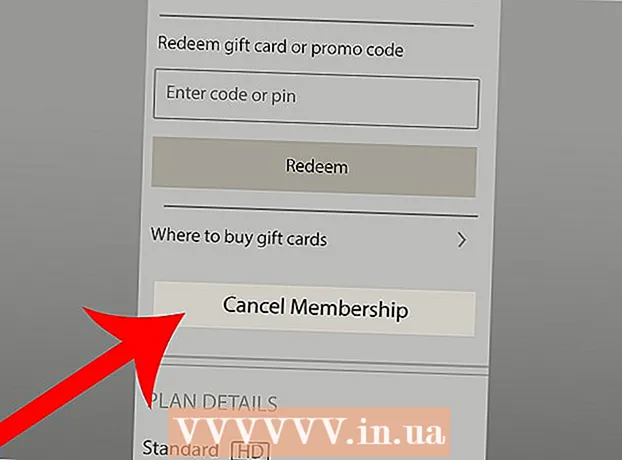Հեղինակ:
Clyde Lopez
Ստեղծման Ամսաթիվը:
17 Հուլիս 2021
Թարմացման Ամսաթիվը:
1 Հուլիս 2024

Բովանդակություն
- Քայլեր
- Մեթոդ 1 -ից 3 -ը. Ինչպես միացնել համակարգիչը հեռուստացույցին
- Մեթոդ 2 -ից 3 -ը. Ինչպես միացնել ձեր տան կինոթատրոնը
- 3 -րդ մեթոդ 3 -ից. Ինչպես միացնել խաղային վահանակը ձեր հեռուստացույցին
- Խորհուրդներ
- Գուշացումներ
Այս հոդվածը ցույց կտա ձեզ, թե ինչպես միացնել համակարգիչը, տնային կինոթատրոնը և խաղային վահանակը հեռուստացույցին ՝ օգտագործելով HDMI մալուխ: HDMI մալուխը թույլ է տալիս արագ միացնել էլեկտրոնային սարքերը ՝ առանց բազմաթիվ մալուխների կամ միակցիչների օգտագործման. Մեկ HDMI մալուխը փոխանցում է տեսա և ձայնային ազդանշաններ:
Քայլեր
Մեթոդ 1 -ից 3 -ը. Ինչպես միացնել համակարգիչը հեռուստացույցին
 1 Գտեք HDMI նավահանգիստներ: HDMI պորտը նման է բարակ trapezoidal slot- ի: Նոր համակարգիչների մեծ մասն ունի այս պորտերը. դրանք տեղակայված են նոթատետրային համակարգիչների կողային վահանակների կամ սեղանադիր համակարգիչների հետևի վահանակների վրա:
1 Գտեք HDMI նավահանգիստներ: HDMI պորտը նման է բարակ trapezoidal slot- ի: Նոր համակարգիչների մեծ մասն ունի այս պորտերը. դրանք տեղակայված են նոթատետրային համակարգիչների կողային վահանակների կամ սեղանադիր համակարգիչների հետևի վահանակների վրա: - Եթե ձեր աշխատասեղանի համակարգիչը չունի HDMI պորտ, տեղադրեք նոր գրաֆիկական քարտ:
- Եթե ձեր համակարգիչը չունի HDMI պորտ, բայց ունի DVI կամ DisplayPort նավահանգիստ, գնեք ադապտեր, որը թույլ է տալիս միացնել HDMI մալուխը ձեր համակարգչին: Հիշեք. Եթե դուք գնել եք DVI- ից HDMI ադապտեր, ձեզ հարկավոր կլինի առանձին աուդիո մալուխ, քանի որ DVI պորտը չի փոխանցում աուդիո ազդանշաններ:
- Կան նաև USB- ից HDMI ադապտերներ `առանց տեսահաղորդիչների համակարգիչների համար:
 2 HDMI մալուխի մի ծայրը միացրեք ձեր համակարգչին: Համոզվեք, որ HDMI մալուխի վարդակի ավելի երկար կողմը դեպի վեր է:
2 HDMI մալուխի մի ծայրը միացրեք ձեր համակարգչին: Համոզվեք, որ HDMI մալուխի վարդակի ավելի երկար կողմը դեպի վեր է:  3 HDMI մալուխի մյուս ծայրը միացրեք ձեր հեռուստացույցին: HDMI միակցիչները տեղադրված են ժամանակակից հեռուստացույցների հետևի և կողային վահանակների վրա:
3 HDMI մալուխի մյուս ծայրը միացրեք ձեր հեռուստացույցին: HDMI միակցիչները տեղադրված են ժամանակակից հեռուստացույցների հետևի և կողային վահանակների վրա: - Եթե հեռուստացույցը միացված է, համակարգիչն ինքնաբերաբար կբացահայտի այն և կարգավորում է ազդանշաններ ուղիղ հեռուստացույց ուղարկելու համար:
 4 Անցնել HDMI ազդանշանին: Դա արեք հեռուստացույցի հեռակառավարմամբ: Եթե ձեր հեռուստացույցն ունի միայն մեկ HDMI պորտ, պարզապես անցեք այդ պորտի համարին; հակառակ դեպքում, գտեք այն նավահանգիստը, որին միացված է համակարգիչը:
4 Անցնել HDMI ազդանշանին: Դա արեք հեռուստացույցի հեռակառավարմամբ: Եթե ձեր հեռուստացույցն ունի միայն մեկ HDMI պորտ, պարզապես անցեք այդ պորտի համարին; հակառակ դեպքում, գտեք այն նավահանգիստը, որին միացված է համակարգիչը: - Սովորաբար, հեռուստացույցի յուրաքանչյուր HDMI պորտը նշվում է համարով, որը պորտի համարն է:
- Շատ դեպքերում սեղմեք «Մուտք» հեռակառավարման վահանակի վրա; կբացվի ընտրացանկ և հեռակառավարման վահանակի սլաքների կոճակները կօգտագործեն պորտի համարը (օրինակ ՝ «Մուտք 3» կամ «HDMI 2»):
 5 Ստուգեք ձեր համակարգչի ցուցադրման կարգավորումները: Պարամետրերում համակարգչից նկարը կարող է ցուցադրվել միայն հեռուստացույցով կամ միաժամանակ հեռուստացույցով և մոնիտորով: Էկրանի պարամետրերում ընտրեք ձեզ հարմար ռեժիմը:
5 Ստուգեք ձեր համակարգչի ցուցադրման կարգավորումները: Պարամետրերում համակարգչից նկարը կարող է ցուցադրվել միայն հեռուստացույցով կամ միաժամանակ հեռուստացույցով և մոնիտորով: Էկրանի պարամետրերում ընտրեք ձեզ հարմար ռեժիմը: - Պատուհաններ - Բացեք Start ընտրացանկը և կտտացրեք Կարգավորումներ> Համակարգ> Displayուցադրել:
- Mac - Բացեք Apple ընտրացանկը և կտտացրեք System Preferences> Display:
Մեթոդ 2 -ից 3 -ը. Ինչպես միացնել ձեր տան կինոթատրոնը
 1 Գտեք HDMI նավահանգիստներ բոլոր սարքերում: HDMI պորտը նման է բարակ trapezoidal slot- ի: Եթե ձեր ընդունիչն ունի բազմաթիվ HDMI պորտեր, և ձեր հեռուստացույցն ունի առնվազն մեկ HDMI պորտ, կարող եք միացնել ձեր բոլոր սարքերը և առավելագույնը ստանալ ձեր տնային կինոթատրոնի փորձից:
1 Գտեք HDMI նավահանգիստներ բոլոր սարքերում: HDMI պորտը նման է բարակ trapezoidal slot- ի: Եթե ձեր ընդունիչն ունի բազմաթիվ HDMI պորտեր, և ձեր հեռուստացույցն ունի առնվազն մեկ HDMI պորտ, կարող եք միացնել ձեր բոլոր սարքերը և առավելագույնը ստանալ ձեր տնային կինոթատրոնի փորձից: - Նորագույն ընդունիչներից շատերն ունեն բազմաթիվ HDMI պորտեր, որոնց կարելի է միացնել բազմաթիվ HDMI սարքեր. ստացողն ունի նաև առանձին HDMI պորտ ՝ հեռուստացույցին միանալու համար:
- Եթե ձեր ընդունիչն ունի միայն մեկ HDMI պորտ, գնեք HDMI պառակտիչ:
 2 Պարզեք, թե HDMI- ի որ տարբերակն է ապահովում ձեր հեռուստացույցը: Համոզվեք, որ ձեր հեռուստացույցն ապահովում է HDMI 1.4 ARC- ն: Այս դեպքում հեռուստացույցը կկարողանա աուդիո ազդանշաններ ուղարկել ընդունիչին, իսկ նա ՝ տնային կինոյի բարձրախոսներին: 2009 -ից հետո թողարկված հեռուստացույցների մեծ մասն ապահովում է HDMI 1.4 և ավելի նոր տարբերակ:
2 Պարզեք, թե HDMI- ի որ տարբերակն է ապահովում ձեր հեռուստացույցը: Համոզվեք, որ ձեր հեռուստացույցն ապահովում է HDMI 1.4 ARC- ն: Այս դեպքում հեռուստացույցը կկարողանա աուդիո ազդանշաններ ուղարկել ընդունիչին, իսկ նա ՝ տնային կինոյի բարձրախոսներին: 2009 -ից հետո թողարկված հեռուստացույցների մեծ մասն ապահովում է HDMI 1.4 և ավելի նոր տարբերակ: - Եթե ձեր հեռուստացույցը չի ապահովում HDMI 1.4, ապա ձեզ հարկավոր կլինի առանձին աուդիո մալուխ ՝ հեռուստացույցը ընդունիչին միացնելու համար (օրինակ ՝ թվային օպտիկական մալուխ):
- Եթե ունեք մալուխային հեռուստատեսություն, որը միացված է ընդունիչին, ապա պետք չէ անհանգստանալ HDMI- ի տարբերակով, քանի որ այս դեպքում ձայնը ուղիղ անցնում է ընդունիչին:
 3 Միացրեք սարքերը ստացողի HDMI նավահանգիստներին: Օրինակ ՝ միացրեք DVD / Blu-ray նվագարկիչ, խաղային վահանակ կամ այլ սարքեր:Եթե ձեր ստացողը չունի բազմաթիվ HDMI պորտեր, միացրեք վերջին սարքերը `ձեր ստացողից առավելագույնը ստանալու համար:
3 Միացրեք սարքերը ստացողի HDMI նավահանգիստներին: Օրինակ ՝ միացրեք DVD / Blu-ray նվագարկիչ, խաղային վահանակ կամ այլ սարքեր:Եթե ձեր ստացողը չունի բազմաթիվ HDMI պորտեր, միացրեք վերջին սարքերը `ձեր ստացողից առավելագույնը ստանալու համար: - Օրինակ, եթե ընդունիչն ունի միայն երկու HDMI պորտ, և դուք ունեք Roku, PlayStation 4 և DVD նվագարկիչ, միացրեք Roku- ն և PS4- ը ստացողի HDMI նավահանգիստներին և օգտագործեք բաղադրիչի խցիկները `DVD նվագարկիչը միացնելու համար: Roku- ն և PS4- ը կշահեն HDMI մալուխներից:
- HDMI խրոցը կարող է տեղադրվել միայն մեկ ուղղությամբ, այնպես որ մի օգտագործեք չափազանց մեծ ուժ:
 4 Միացրեք ընդունիչը ձեր հեռուստացույցին: HDMI մալուխի մի ծայրը միացրեք ընդունիչի HDMI միակցիչին, իսկ մյուսը `հեռուստացույցին: Այժմ դուք կարող եք հեռուստացույցով նկար ցուցադրել ընդունիչին միացված ցանկացած սարքից:
4 Միացրեք ընդունիչը ձեր հեռուստացույցին: HDMI մալուխի մի ծայրը միացրեք ընդունիչի HDMI միակցիչին, իսկ մյուսը `հեռուստացույցին: Այժմ դուք կարող եք հեռուստացույցով նկար ցուցադրել ընդունիչին միացված ցանկացած սարքից:  5 Օգտագործեք ընդունիչը ազդանշանների միջև անցնելու համար: Քանի որ բոլոր սարքերը միացված են ընդունիչին, հեռուստացույցը կարող է կարգավորվել HDMI պորտից ազդանշանին, որին միացված է ընդունիչը, և ցանկալի սարքի ազդանշանը կարող է ընտրվել ընդունիչի հեռակառավարման վահանակի միջոցով:
5 Օգտագործեք ընդունիչը ազդանշանների միջև անցնելու համար: Քանի որ բոլոր սարքերը միացված են ընդունիչին, հեռուստացույցը կարող է կարգավորվել HDMI պորտից ազդանշանին, որին միացված է ընդունիչը, և ցանկալի սարքի ազդանշանը կարող է ընտրվել ընդունիչի հեռակառավարման վահանակի միջոցով: - Քանի որ սարքերը միացված են HDMI մալուխների միջոցով, սարքերից ստացված աուդիո ազդանշանները կարող են վերահսկվել ՝ օգտագործելով ստացողի ձայնային կարգավորումները:
- Սարքերի մեծ մասը պետք է ինքնաբերաբար կարգավորվի, երբ հայտնաբերեն HDMI կապը, չնայած որոշ պարամետրեր որոշ սարքերի համար պետք է ձեռքով կազմաձևվեն:
 6 Միացրեք սարքերը անմիջապես ձեր հեռուստացույցին: Եթե դուք չեք պատրաստվում ստեղծել տնային կինոթատրոն, ապա յուրաքանչյուր սարք կարող է միացվել անմիջապես հեռուստացույցին, այնուհետև ազդանշաններ ընտրել ՝ օգտագործելով հեռուստատեսության հեռակառավարման վահանակը: Modernամանակակից հեռուստացույցների մեծ մասն ունի առնվազն երկու HDMI պորտ:
6 Միացրեք սարքերը անմիջապես ձեր հեռուստացույցին: Եթե դուք չեք պատրաստվում ստեղծել տնային կինոթատրոն, ապա յուրաքանչյուր սարք կարող է միացվել անմիջապես հեռուստացույցին, այնուհետև ազդանշաններ ընտրել ՝ օգտագործելով հեռուստատեսության հեռակառավարման վահանակը: Modernամանակակից հեռուստացույցների մեծ մասն ունի առնվազն երկու HDMI պորտ: - Եթե ձեր հեռուստատեսության վրա կան ավելի շատ սարքեր, քան HDMI պորտերը, գնեք HDMI բաժանարար, որը կբարձրացնի հասանելի HDMI պորտերի թիվը:
 7 Միացրեք HDMI-CEC գործառույթը: Այսպիսով, օգտագործելով հեռուստատեսության հեռակառավարիչը, կարող եք վերահսկել այլ սարքեր: HDMI-CEC- ը միացնելու համար բացեք յուրաքանչյուր սարքի կարգավորումների ընտրացանկը:
7 Միացրեք HDMI-CEC գործառույթը: Այսպիսով, օգտագործելով հեռուստատեսության հեռակառավարիչը, կարող եք վերահսկել այլ սարքեր: HDMI-CEC- ը միացնելու համար բացեք յուրաքանչյուր սարքի կարգավորումների ընտրացանկը: - HDMI-CEC գործառույթը կարելի է այլ կերպ անվանել, օրինակ ՝ Anynet + (Samsung), Aquo Link (Sharp), Regza Link (Toshiba), SimpLink (LG): Լրացուցիչ տեղեկությունների համար ստուգեք ձեր հեռուստատեսության ձեռնարկը:
3 -րդ մեթոդ 3 -ից. Ինչպես միացնել խաղային վահանակը ձեր հեռուստացույցին
 1 Տեղադրեք HDMI պորտը ձեր վահանակի հետևի մասում: HDMI պորտը նման է բարակ trapezoidal slot- ի: Այս սլոթերը հայտնաբերված են Xbox 360- ների մեծ մասում, բոլոր PlayStation 3s- ում, PlayStation 4s- ում, Wii Us- ում և Xbox Ons- ում: Wii- ն և օրիգինալ Xbox 360 -ը չունեն HDMI պորտ:
1 Տեղադրեք HDMI պորտը ձեր վահանակի հետևի մասում: HDMI պորտը նման է բարակ trapezoidal slot- ի: Այս սլոթերը հայտնաբերված են Xbox 360- ների մեծ մասում, բոլոր PlayStation 3s- ում, PlayStation 4s- ում, Wii Us- ում և Xbox Ons- ում: Wii- ն և օրիգինալ Xbox 360 -ը չունեն HDMI պորտ: - Եթե դուք չեք կարող տեսնել HDMI պորտը ձեր վահանակի հետևի մասում, ապա այն ընդհանրապես այնտեղ չէ:
- PlayStation 2 -ը և օրիգինալ Xbox- ը չունեն HDMI պորտ:
 2 HDMI մալուխի մի ծայրը միացրեք ձեր վահանակին: HDMI նավահանգիստը գտնվում է վահանակի հետևի աջ կամ ձախ կողմում:
2 HDMI մալուխի մի ծայրը միացրեք ձեր վահանակին: HDMI նավահանգիստը գտնվում է վահանակի հետևի աջ կամ ձախ կողմում:  3 Մալուխի մյուս ծայրը միացրեք հեռուստացույցին: HDMI միակցիչը գտնվում է հեռուստացույցի հետևի և կողային մասում:
3 Մալուխի մյուս ծայրը միացրեք հեռուստացույցին: HDMI միակցիչը գտնվում է հեռուստացույցի հետևի և կողային մասում: - Նշեք HDMI պորտի համարը:
 4 Անցնել HDMI ազդանշանին: Դա արեք հեռուստացույցի հեռակառավարմամբ: Եթե ձեր հեռուստացույցն ունի միայն մեկ HDMI պորտ, պարզապես անցեք այդ պորտի համարին; հակառակ դեպքում, գտեք այն նավահանգիստը, որին միացված է համակարգիչը:
4 Անցնել HDMI ազդանշանին: Դա արեք հեռուստացույցի հեռակառավարմամբ: Եթե ձեր հեռուստացույցն ունի միայն մեկ HDMI պորտ, պարզապես անցեք այդ պորտի համարին; հակառակ դեպքում, գտեք այն նավահանգիստը, որին միացված է համակարգիչը: - Սովորաբար, հեռուստացույցի յուրաքանչյուր HDMI պորտը նշվում է համարով, որը պորտի համարն է:
- Շատ դեպքերում անհրաժեշտ է սեղմել «Մուտք» հեռակառավարման վահանակի վրա; կբացվի ընտրացանկ և հեռակառավարման վահանակի սլաքների կոճակները կօգտագործեն պորտի համարը (օրինակ ՝ «Մուտք 3» կամ «HDMI 2»):
- Եթե չեք կարողանում կարգաբերել ճիշտ ազդանշանը, միացրեք մխիթարիչը և անցեք տարբեր ազդանշանների (նավահանգիստների), մինչև մխիթարելից նկար չտեսնեք:
 5 Փոխեք հիմնական վահանակի միացումը (անհրաժեշտության դեպքում): Վահանակների մեծ մասը ինքնաբերաբար կբացահայտի HDMI մալուխը և կընտրի լավագույն պարամետրերը, սակայն ձեզ կարող է անհրաժեշտ լինել բացել ձեր վահանակի վիդեո կարգավորումները և ընտրել «HDMI» ՝ որպես հիմնական տեսաակապ:
5 Փոխեք հիմնական վահանակի միացումը (անհրաժեշտության դեպքում): Վահանակների մեծ մասը ինքնաբերաբար կբացահայտի HDMI մալուխը և կընտրի լավագույն պարամետրերը, սակայն ձեզ կարող է անհրաժեշտ լինել բացել ձեր վահանակի վիդեո կարգավորումները և ընտրել «HDMI» ՝ որպես հիմնական տեսաակապ: - Եթե HDMI- ը միակ հասանելի նավահանգիստն է, վահանակը լռելյայն կընտրի այն:
- Առաջին անգամ, երբ ձեր վահանակը գործարկեք HDMI կապով, գուցե ձեզ անհրաժեշտ լինի կարգավորել որոշ պարամետրեր:
Խորհուրդներ
- HDMI մալուխները միացված են այնպես, ինչպես USB մալուխները. Դրանք տեղադրելու միայն մեկ եղանակ կա:
- Մենք խորհուրդ ենք տալիս ձեռք բերել ավելի երկար HDMI մալուխ (քան դուք սակարկել եք): Այս դեպքում սարքերը կարող են վերադասավորվել ՝ առանց HDMI միակցիչները խախտելու:
- Երկու HDMI մալուխ միացնելու համար օգտագործեք հատուկ ադապտեր:Քանի որ HDMI ազդանշանը թվային է, մի գնեք շատ թանկարժեք ադապտեր; մի անհանգստացեք միացված մալուխների երկարության մասին, եթե ընդհանուր երկարությունը 7 մետրից պակաս է:
- Եթե մալուխը 7 մետրից երկար է, գնեք ազդանշանի ուժեղացուցիչ `նկարի լավագույն որակը ստանալու համար:
Գուշացումներ
- Լավ HDMI մալուխներն այնքան էլ թանկ չեն: Մի վատնեք 3500 ռուբլի ոսկեզօծ մալուխի վրա. 350 ռուբլի մալուխը կաշխատի ճիշտ նույնը:
- Մի պտտեք, մի ձգեք կամ սեղմեք HDMI մալուխները, որպեսզի դրանք չվնասեն: